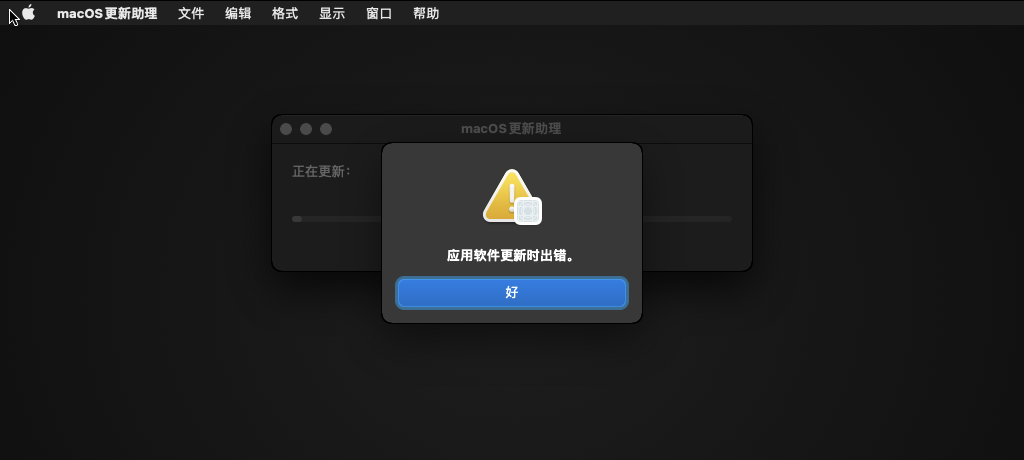Mac真机与虚拟机
## vmware下载:
[vmware workstations Pro](https://customerconnect.vmware.com/cn/downloads/info/slug/desktop_end_user_computing/vmware_workstation_pro/16_0#product_downloads)
### 安装vmware
安装教程:https://www.jb51.net/softjc/745263.html
安装教程:https://blog.csdn.net/sinat_28228443/article/details/111062067
安装完后需要升级mac os 到最新版才可以安装Xcode13版本!
### VMware Workstation16 密钥
> ZF3R0-FHED2-M80TY-8QYGC-NPKYF
YF390-0HF8P-M81RQ-2DXQE-M2UT6
ZF71R-DMX85-08DQY-8YMNC-PPHV8
### vmware激活
使用网盘中的注册机注册。
## 虚拟机资源
[必备安装包](https://pan.baidu.com/s/1nRa36Os92t_bHlaCvuBAIw)
提取码:LaoG
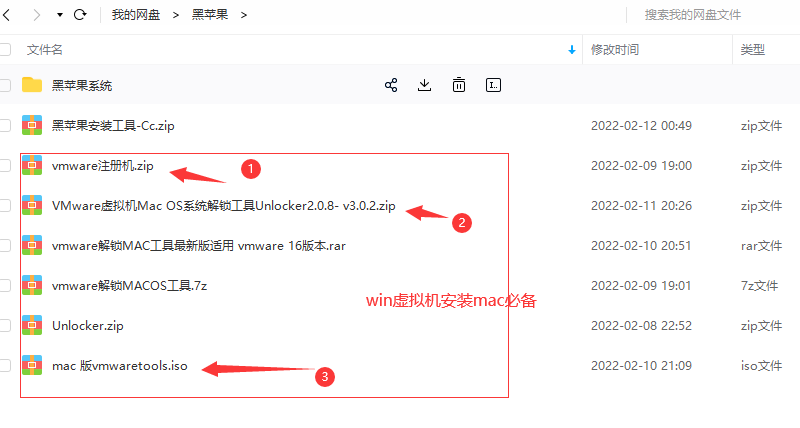
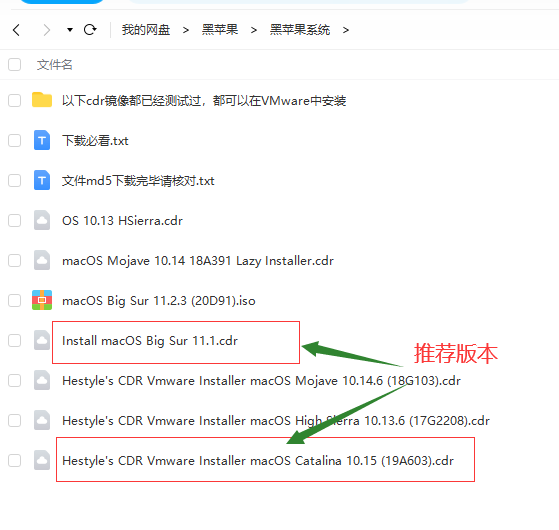
## 使用MAC真机
以下是符合要求的Mac:
MacBook2015及更高版本
MacBook Air2012或更高版本
MacBook Pro2012或更高版本
Mac Mini2012或更高版本
iMac2012或更高版本
iMac Pro2017或更高版本
Mac Pro2013或更高版本
> MAC真机macos 10.15以下版本升级到最新版 macos12(打开AppStore 搜索下图安装即可)
注意:预留剩余磁盘控件至少60GB
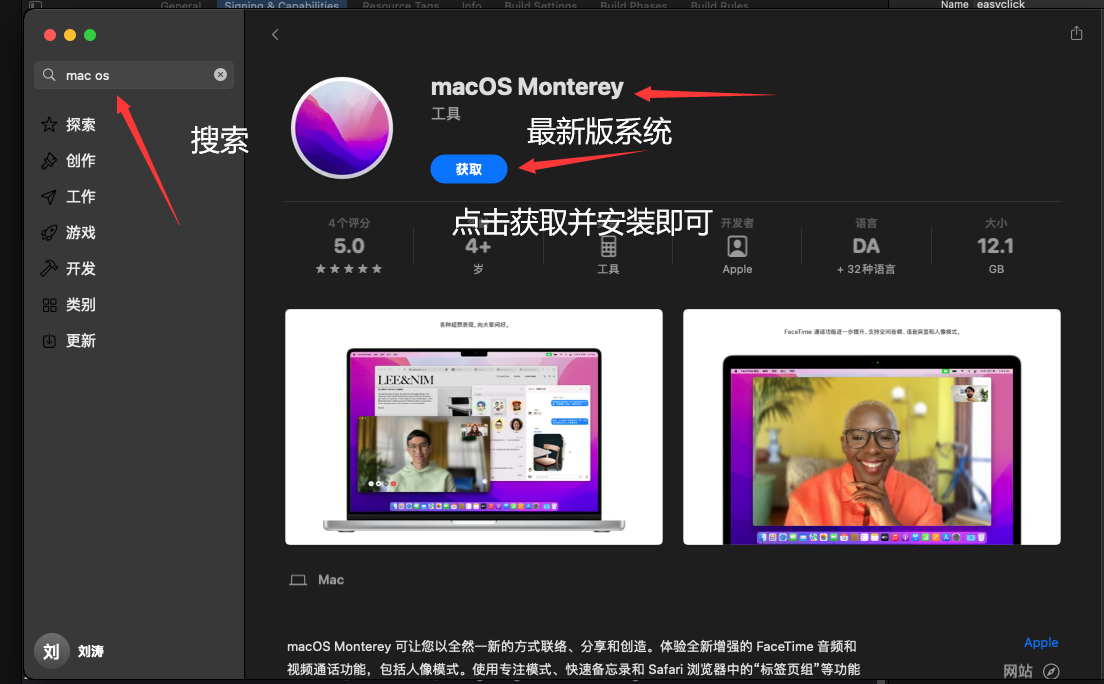
安装 XCode13 系统要求 **macOS Monterey 12或更高版本**
黑苹果务必使用macos10.15版本或更高版本并且升级到最新版
XCode历史版本:https://developer.apple.com/download/all/?q=xcode
## 使用黑苹果
### 普通物理机安装 Mac OS
镜像地址:https://mirrors.dtops.cc/ISO/MacOS/
USB启动盘制作教程:https://www.iplaysoft.com/macos-usb-install-drive.html
B站教程:https://www.bilibili.com/read/cv6977038?from=search&spm_id_from=333.337.0.0
还有更多教程请百度或者B站搜索
## vmware虚拟机安装macos避坑
#### 开启虚拟机可能会出现不可恢复的错误,解决方法如下:
找到在之前的创建新的虚拟机时,设置的虚拟机位置。
打开该目录,找到OS X xx.xx.vmx文件(这里的文件是:OS X 10.15.vmx),右键用记事本方式打开,找到 smc.present = “TRUE”
在smc.present = “TRUE”后面,手动添加一句
smc.version = "0"
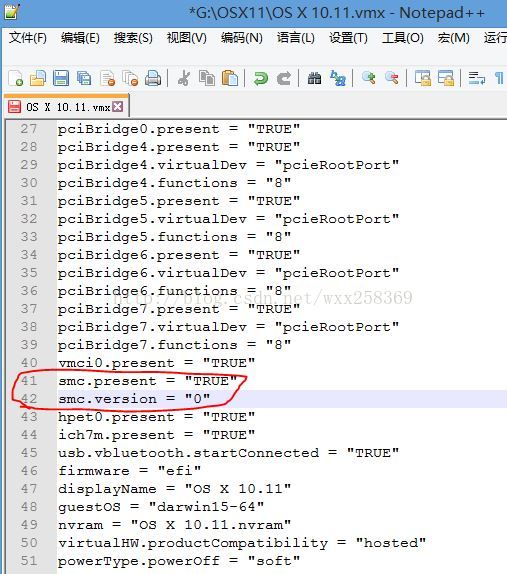
然后保存关闭,再重新启动虚拟机,就不会报错了
#### 安装MacOSX 没有鼠标键盘的处理方法
第一步:
关闭虚拟机。
第二步:
在虚拟机目录下找到XXX.vmx,XXX代表你的虚拟机名;使用文本编辑器打开该文件,在文件末尾添加下列内容:
keyboard.vusb.enable = "TRUE"
mouse.vusb.enable = "TRUE"
第三步:
在左侧栏里该虚拟机上点右键–>设置,打开虚拟机设置界面,点击“硬件”选项卡,点击硬件列表框下的“添加”按钮,添加“USB控制器”。
第四步:
在硬件列表框里选中“USB控制器”,将右侧的“USB兼容性”更改为“USB2.0”,并勾选下列的“显示全部USB设备”。
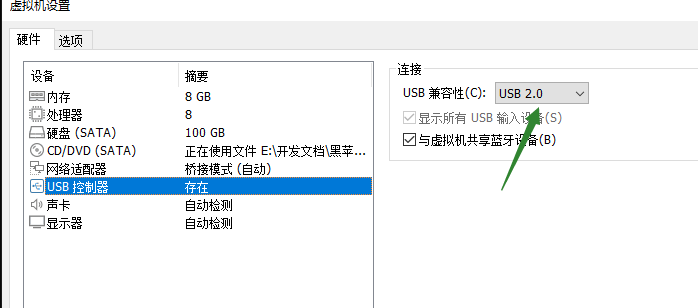
第五步:
启动虚拟机。
#### 登录AppleID 后提示无法提供服务或已下架
删除虚拟机虚拟磁盘重新创建即可。
#### 修改mac 时区然后编译ipa
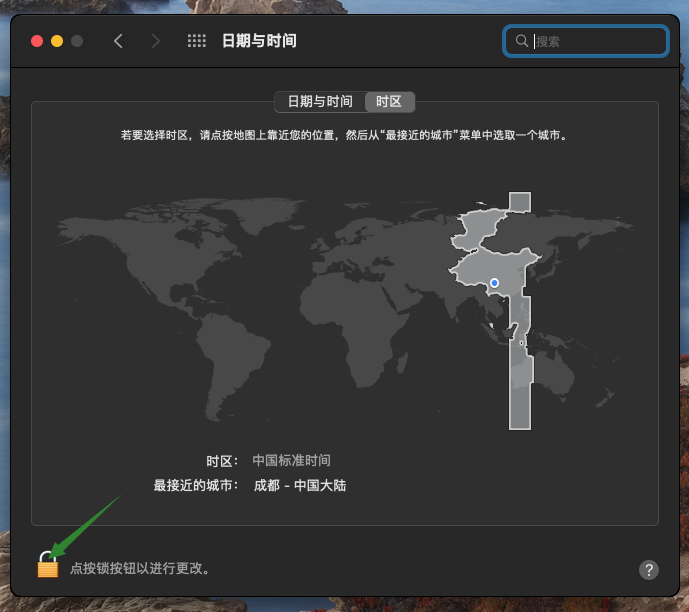
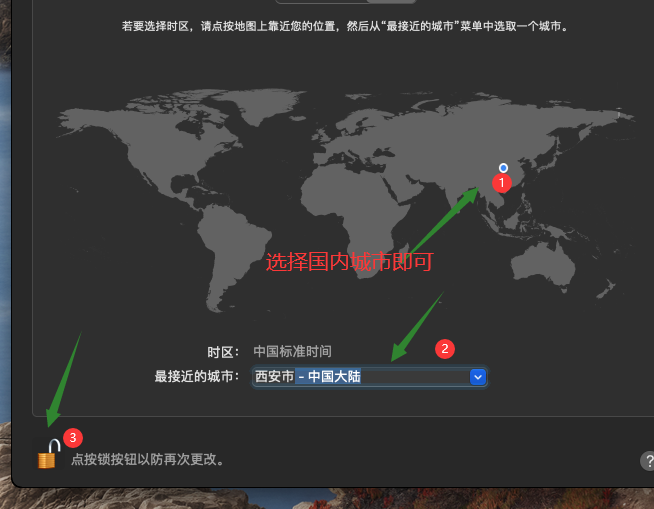
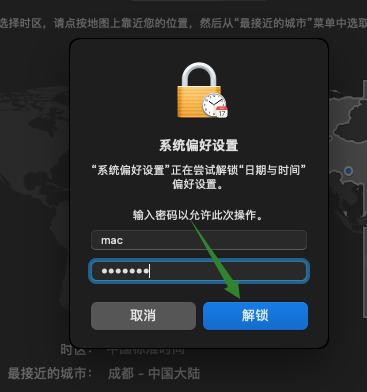
#### 应用软件更新时出错